iPad Kullanma Kılavuzu
- Hoş Geldiniz
-
-
- iPadOS 17 ile uyumlu iPad modelleri
- iPad mini (5. nesil)
- iPad mini (6. nesil)
- iPad (6. nesil)
- iPad (7. nesil)
- iPad (8. nesil)
- iPad (9. nesil)
- iPad (10. nesil)
- iPad Air (3. nesil)
- iPad Air (4. nesil)
- iPad Air (5. nesil)
- iPad Air 11 inç (M2)
- iPad Air 13 inç (M2)
- iPad Pro 10,5 inç
- iPad Pro 11 inç (1. nesil)
- iPad Pro 11 inç (2. nesil)
- iPad Pro 11 inç (3. nesil)
- iPad Pro 11 inç (4. nesil)
- iPad Pro 11 inç (M4)
- iPad Pro 12,9 inç (2. nesil)
- iPad Pro 12,9 inç (3. nesil)
- iPad Pro 12,9 inç (4. nesil)
- iPad Pro 12,9 inç (5. nesil)
- iPad Pro 12,9 inç (6. nesil)
- iPad Pro 13 inç (M4)
- Ayarlama temel bilgileri
- iPad’inizi kendinize göre özelleştirin
- Arkadaşlarınızla ve ailenizle iletişimde kalın
- Çalışma alanınızı özelleştirin
- Apple Pencil ile daha fazlasını yapın
- iPad’i çocuğunuz için özelleştirin
-
- iPadOS 17’deki yenilikler
-
- Sesleri değiştirme veya kapatma
- Özel bir kilitli ekran yaratma
- Duvar kâğıdını değiştirme
- Ekran parlaklığını ve renk dengesini ayarlama
- Metin puntosu ve büyütme ayarını özelleştirme
- iPad’inizin adını değiştirme
- Tarihi ve saati değiştirme
- Dili ve bölgeyi değiştirme
- Denetim Merkezi’ni kullanma ve özelleştirme
- Ekran yönünü değiştirme veya kilitleme
- Paylaşma seçeneklerini özelleştirme
-
- Klavye ekleme veya klavyeleri değiştirme
- Emoji ve çıkartma ekleme
- Ekran resmi çekme
- Ekran kaydı çekme
- Formları doldurma ve belgeleri imzalama
- Fotoğraftaki veya videodaki içeriklerle etkileşimde bulunmak için Canlı Metin’i kullanma
- Fotoğraflarınızdaki ve videolarınızdaki nesneleri belirlemek için Görsel Araştır’ı kullanma
- Konuyu fotoğrafın arka planından kaldırma
-
-
- Takvim’de etkinlik yaratma ve düzenleme
- Davet gönderme
- Davetleri yanıtlama
- Etkinlikleri görüntüleme şeklinizi değiştirme
- Etkinlik arama
- Takvim ve etkinlik ayarlarını değiştirme
- Farklı bir saat diliminde etkinlikleri zamanlama veya görüntüleme
- Etkinlikleri takip etme
- Birden fazla takvim kullanma
- Tatiller takvimini kullanma
- iCloud takvimlerini paylaşma
-
- FaceTime uygulamasını kullanmaya başlama
- FaceTime bağlantısı yaratma
- Live Photo çekme
- Canlı Altyazı’yı açma
- Arama sırasında diğer uygulamaları kullanma
- Grup FaceTime araması yapma
- Katılımcıları ızgara yerleşiminde görüntüleme
- Birlikte izlemek, dinlemek ve oyun oynamak için SharePlay’i kullanma
- FaceTime aramasında ekranınızı paylaşma
- FaceTime aramasında bir belgede ortak çalışma
- Video konferans özelliklerini kullanma
- FaceTime aramasını başka bir Apple aygıtına aktarma
- FaceTime video ayarlarını değiştirme
- FaceTime ses ayarlarını değiştirme
- Görünüşünüzü değiştirme
- Görüşmeden ayrılma veya Mesajlar’a geçme
- İstenmeyen arayanları engelleme
- Aramayı istenmeyen olarak bildirme
-
- Harici aygıtlara veya sunuculara bağlanma
- Dosyaları, klasörleri ve indirilenleri değiştirme
- Dosyaları ve klasörleri arama
- Dosyaları ve klasörleri düzenleme
- Dosya gönderme
- iCloud Drive’ı ayarlama
- iCloud Drive’da dosya ve klasör paylaşma
- Harici bir saklama aygıtı, dosya sunucusu veya bir bulut saklama servisi kullanma
-
- Ev tanıtımı
- Yeni Ev mimarisine yükseltme
- Aksesuarları ayarlama
- Aksesuarları denetleme
- Evinizi Siri ile denetleme
- Enerji kullanımınızı planlamak için Şebeke Tahmini’ni kullanma
- HomePod’u ayarlama
- Evinizi uzaktan denetleme
- Ortam yaratma ve kullanma
- Otomasyonları kullanma
- Güvenlik kameralarını ayarlama
- Yüz Tanıma’yı kullanma
- Yöneltici ayarlama
- Başkalarını aksesuarları denetlemeye davet etme
- Daha fazla ev ekleme
-
- Harita görüntüleme
-
- Seyahat yol tarifleri alma
- Diğer güzergâh seçeneklerini seçme
- Güzergâhınızdaki durakları bulma
- Genel güzergâh bilgisini veya yol tarifi adımlarının listesini görüntüleme
- Seslendirilen yol tarifleri için ayarları değiştirme
- Sürüş için yol tarifi alma
- Trafik olaylarını bildirme
- Bisiklet için yol tarifi alma
- Yürüme yol tarifi alma
- Toplu taşıma yol tarifi alma
- Son yol tariflerini silme
- Trafik ve hava durumu bilgilerini alma
- Seyahat süresini ve TVZ’yi tahmin etme
- Çevrimdışı haritaları indirme
- Yerlerde etrafa bakma
- Flyover ile gezinme
- Harita ayarlarınızı bulma
-
- Mesajlar’ı ayarlama
- iMessage hakkında
- Mesaj gönderme ve mesajları yanıtlama
- Gönderilen mesajları geri alma ve düzenleme
- Mesajları takip etme
- Arama yapma
- Mesajları iletme ve paylaşma
- Grup yazışmaları
- SharePlay’i kullanarak birlikte izleme, dinleme veya oynama
- Projeler üzerinde ortak çalışma
- iMessage uygulamalarını kullanma
- Fotoğraf veya video çekme ve düzenleme
- Fotoğrafları, bağlantıları ve daha fazlasını paylaşma
- Çıkartma gönderme
- Ödeme isteme, gönderme ve alma
- Sesli mesaj gönderme ve alma
- Konumunuzu paylaşma
- Mesajları canlandırma
- GIF gönderme ve GIF’leri kaydetme
- Okundu bilgisini açma veya kapatma
- Bildirimleri değiştirme
- Mesajları engelleme, filtreleme ve bildirme
- Mesajları ve ilişikleri silme
- Silinen mesajları kurtarma
-
- Müzik bulma
- Albümleri, listeleri ve daha fazlasını görüntüleme
- Müzik çalma
- Parçaya katkıda bulunanları ve şarkı sözlerini gösterme
- Müziklerinizi sıraya dizme
- Radyo yayını dinleme
-
- Apple Music’e abone olma
- Kayıpsız müzikleri dinleme
- Dolby Atmos müzikleri dinleme
- Apple Music Sing
- Yeni müzikler bulma
- Müzik ekleme ve çevrimdışı dinleme
- Kişiselleştirilmiş öneriler alma
- Radyo dinleme
- Müzik arama
- Listeler yaratma
- Arkadaşlarınızın ne dinlediğine bakma
- Müzik çalmak için Siri’yi kullanma
- Müziklerin duyulma şeklini değiştirme
-
- Notlar uygulamasını kullanmaya başlama
- Hesap ekleme veya silme
- Notları yaratma ve biçimleme
- Çizim yapma veya yazma
- Fotoğraf, video ve daha fazlasını ekleme
- Metinleri ve belgeleri tarama
- PDF’lerle çalışma
- Bağlantılar ekleme
- Hızlı Notlar yaratma
- Notları arama
- Klasörler şeklinde düzenleme
- Etiketlerle düzenleme
- Akıllı klasörleri kullanma
- Paylaşma ve ortak çalışma
- Notları dışa aktarma veya yazdırma
- Notları kilitleme
- Notlar ayarlarını değiştirme
- Klavye kestirmelerini kullanma
-
- Fotoğrafları ve videoları görüntüleme
- Videoları ve slayt sunularını oynatma
- Fotoğrafları ve videoları silme veya gizleme
- Fotoğrafları ve videoları düzenleme
- Videoyu kısaltma ve ağır çekimi ayarlama
- Live Photo’ları düzenleme
- Sinematik videoları düzenleme
- Portreleri düzenleme
- Fotoğraf albümlerini kullanma
- Albümleri düzenleme, paylaşma ve organize etme
- Albümlerdeki fotoğrafları ve videoları filtreleme ve sıralama
- Fotoğraflarınızdan çıkartma yapma
- Fotoğrafları ve videoları yineleme ve kopyalama
- Yinelenen fotoğrafları birleştirme
- Fotoğraflarda arama yapma
- Kişileri ve evcil hayvanları belirleme
- Konuma göre fotoğraflara göz atma
- Fotoğrafları ve videoları paylaşma
- Uzun videoları paylaşma
- Sizinle paylaşılan fotoğrafları ve videoları görüntüleme
- Anıları izleme
- Anılarınızı kişiselleştirme
- Anıları ve öne çıkan fotoğrafları yönetme
-
- iCloud Fotoğrafları’nı kullanma
- Paylaşılan albümler yaratma
- Paylaşılan albüme kişi ekleyip silme
- Paylaşılan albüme fotoğraf ve video ekleyip silme
- iCloud Paylaşılan Fotoğraf Arşivi’ni ayarlama veya ona katılma
- iCloud Paylaşılan Fotoğraf Arşivi’ne içerik ekleme
- iCloud Paylaşılan Fotoğraf Arşivi’ni kullanma
- Fotoğrafları ve videoları içe ve dışa aktarma
- Fotoğrafları yazdırma
-
- Hesap ekleme veya silme
- Alışveriş listesi oluşturma
- Listeye öğe ekleme
- Bir listeyi düzenleme ve yönetme
- Listeleri arama ve düzenleme
- Şablonlarla çalışma
- Etiketlerle düzenleme
- Akıllı listeleri kullanma
- Paylaşma ve ortak çalışma
- Anımsatıcıları yazdırma
- Anımsatıcılar araç takımını kullanma
- Anımsatıcılar ayarlarını değiştirme
- Klavye kestirmelerini kullanma
-
- Web’de dolaşma
- Web sitelerini arama
- Safari ayarlarınızı özelleştirme
- Yerleşimi değiştirme
- Safari profillerini kullanma
- Web sayfasını dinlemek için Siri’yi kullanma
- Web sitesine yer işareti ekleme
- Web sitesi için Favoriler’e yer işareti ekleme
- Sayfaları bir Okuma Listesi’ne kaydetme
- Sizinle paylaşılan bağlantıları bulma
- Web sayfasına açıklama ekleme ve web sayfasını PDF olarak kaydetme
- Formları otomatik olarak doldurma
- Genişletmeler indirme
- Reklamları ve dikkat dağıtan şeyleri gizleme
- Önbelleğinizi ve çerezlerinizi temizleme
- Kestirmeler
- İpuçları
-
- Güç adaptörü ve şarj kablosu
- Kulaklık ses düzeyi özelliklerini kullanma
-
- Apple Pencil uyumluluğu
- Apple Pencil’ı (1. nesil) eşleme ve şarj etme
- Apple Pencil’ı (2. nesil) eşleme ve şarj etme
- Apple Pencil’ı (USB-C) eşleme ve şarj etme
- Apple Pencil Pro’yu eşleme ve şarj etme
- Karalama ile metin girme
- Apple Pencil ile çizme
- Apple Pencil ile ekran resmi çekme ve işaretleme
- Hızlı bir şekilde not yazma
- HomePod ve diğer kablosuz hoparlörler
- Harici depolama aygıtları
- Bluetooth aksesuarları
- Fitness+ ile Apple Watch
- Yazıcılar
- Parlatma bezi
-
- İnternet bağlantınızı paylaşma
- Telefonla arama ve aranma
- iPad’i Mac için ikinci ekran olarak kullanma
- iPad’i web kamerası olarak kullanma
- Mac’iniz ve iPad’iniz üzerinde klavye ile fare veya izleme dörtgeni kullanma
- Görevleri aygıtlar arasında aktarma
- iPad ile diğer aygıtlar arasında kesme, kopyalama ve yapıştırma
- Video yayımlama veya iPad’inizin ekranını yansıtma
- Öğeleri göndermek için AirDrop’u kullanma
- iPad’i ve bilgisayarınızı bir kabloyla bağlama
-
- Erişilebilirlik özelliklerine giriş
- Ayarlama için erişilebilirlik özelliklerini açma
- Siri erişilebilirlik ayarlarını değiştirme
- Erişilebilirlik Kestirmesi ile özellikleri açma
-
- Genel Bilgi
- Büyütme
- Üzerinde tutarak metni büyütme
- Rengi ve parlaklığı değiştirme
- Metni okumayı kolaylaştırma
- Ekran hareketini azaltma
- Uygulamaya özel görsel ayarları özelleştirme
- Ekrandakileri veya yazılanları duyma
- Sesli açıklamaları duyma
-
- VoiceOver’ı açma ve alıştırma yapma
- VoiceOver ayarlarınızı değiştirme
- VoiceOver hareketlerini kullanma
- VoiceOver açıkken iPad’i çalıştırma
- VoiceOver’ı rotoru kullanarak denetleme
- Ekran klavyesini kullanma
- Parmağınızla yazma
- Ekranı kapalı tutma
- Apple harici klavyeyle VoiceOver’ı kullanma
- Braille ekranı kullanma
- Ekranda Braille yazma
- Hareketleri ve klavye kestirmelerini özelleştirme
- VoiceOver’ı bir imleç aygıtıyla kullanma
- Görüntüler ve videolar için VoiceOver’ı kullanma
- VoiceOver’ı uygulamalarda kullanma
-
- Genel Bilgi
- AssistiveTouch’ı kullanma
- Göz takibi aygıtını kullanma
- iPad’in dokunuşunuza nasıl yanıt vereceğini ayarlama
- Aramaları otomatik yanıtlama
- Face ID ve dikkat ayarlarını değiştirme
- Sesle Denetim’i kullanma
- Üst düğmeyi veya Ana Ekran düğmesini ayarlama
- Apple TV Remote düğmelerini kullanma
- İmleç ayarlarını yapma
- Klavye ayarlarını yapma
- iPad’i harici klavyenizle denetleme
- AirPods ayarlarını yapma
- Apple Pencil için çift dokunma ve sıkıştırma ayarlarını düzenleme
-
- Genel Bilgi
- İşitme cihazlarını kullanma
- Canlı Dinleme’yi kullanma
- Ses tanımayı kullanma
- RTT’yi ayarlama ve kullanma
- Bildirimler için gösterge ışığını yakıp söndürme
- Ses ayarlarını yapma
- Arka plan seslerini çalma
- Altyazıları görüntüleme
- İnterkom mesajlarının dökümlerini gösterme
- Sesli içeriklerin canlı altyazılarını alma
-
- Yerleşik gizlilik ve güvenlik korumalarını kullanma
- Apple kimliğinizi güvenli tutma
-
- Uygulamalara ve web sitelerine giriş yapmak için geçiş anahtarlarını kullanma
- Apple ile giriş yapma
- Parolaları paylaşma
- Güçlü parolaları otomatik olarak doldurma
- Zayıf veya riskli parolaları değiştirme
- Parolalarınızı ve ilgili bilgileri görüntüleme
- AirDrop ile geçiş anahtarlarını ve parolaları güvenli bir şekilde paylaşma
- Geçiş anahtarlarınızı ve parolalarınızı aygıtlarınızın tümünde kullanılabilir yapma
- Doğrulama kodlarını otomatik olarak doldurma
- Daha az CAPTCHA zorluğu ile giriş yapma
- İki faktörlü kimlik doğrulama
- Güvenlik anahtarlarını kullanma
- E-Postamı Gizle adreslerini yaratma ve yönetme
- iCloud Özel Geçişi ile web’de dolaşma etkinliğinizi koruma
- Özel ağ adresi kullanma
- İleri Düzey Veri Koruma’yı kullanma
- Kilit Modu’nu kullanma
- Hassas içerikler hakkında uyarı alma
- Kişi Anahtarı Doğrulama’yı kullanma
-
- iPad’i açma veya kapatma
- iPad’i yeniden başlatmaya zorlama
- iPadOS’i güncelleme
- iPad’i yedekleme
- iPad ayarlarını sıfırlama
- Bir yedeklemeden tüm içeriği geri yükleme
- Satın alınan ve silinen öğeleri geri yükleme
- iPad’inizi satma, verme ya da takas etme
- iPad’i silme
- Konfigürasyon profillerini yükleme veya silme
-
- Önemli güvenlik bilgileri
- Önemli kullanım bilgileri
- Yazılımlar ve servisler hakkında daha fazla kaynak edinin
- FCC uyumluluk beyannamesi
- ISED Kanada uyum beyannamesi
- Apple ve çevre
- Sınıf 1 Lazer bilgileri
- Atma ve geri dönüşüm bilgileri
- iPadOS’te yetkisiz değişiklikler yapılması
- ENERGY STAR uyumluluk bildirimi
- Telif Hakkı
iPad’deki Safari’de web’de özel dolaşma
Dolaşma etkinliklerinizi özel tutmak ve kendinizi kötü amaçlı web sitelerine karşı korumak için Safari uygulamasında ![]() Özel Dolaşma Modu’nu kullanabilir, Gizlilik Raporu’nu görüntüleyebilir ve ayarları düzenleyebilirsiniz.
Özel Dolaşma Modu’nu kullanabilir, Gizlilik Raporu’nu görüntüleyebilir ve ayarları düzenleyebilirsiniz.
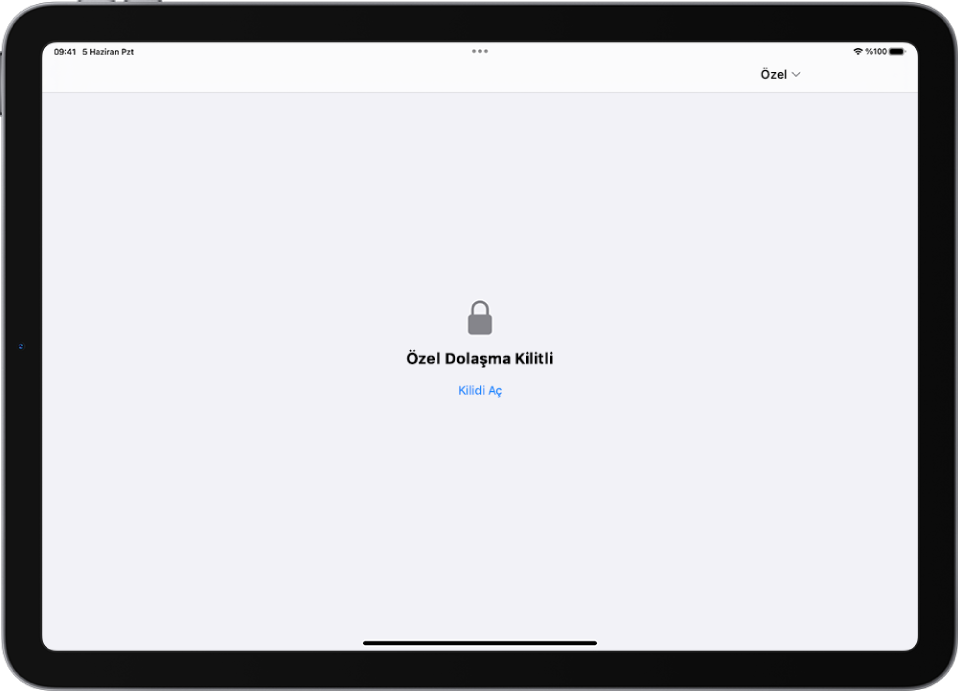
Siteleri özel olarak ziyaret etme
iPad’deki Geçmiş’te veya diğer aygıtlarınızdaki sekme listesinde görünmeyen sekmeleri açmak için Özel Dolaşma’yı kullanabilirsiniz. Özel Dolaşma’daki sekmeler, aynı Apple kimliği ile giriş yapmış olsanız bile diğer Apple aygıtlarınızla paylaşılmaz.
iPad’inizde ayarlanmış bir parola varsa Özel Dolaşma kullanılmadığı zamanlarda kilitlenir. Özel Dolaşma hemen kilitlenmeyebilir.
iPad’inizde Safari uygulamasını
 açın.
açın. simgesine dokunun, sonra Özel’e dokunun.
simgesine dokunun, sonra Özel’e dokunun.Özel Dolaşma’nın kilidini açmak için ekrandaki yönergeleri izleyin.
Özel Dolaşma’dan çıkmak için
 simgesine dokunun, sonra bir sekme grubuna dokunun. Özel Dolaşma’da açtığınız web siteleri açık kalır ve Özel Dolaşma kilitlenir.
simgesine dokunun, sonra bir sekme grubuna dokunun. Özel Dolaşma’da açtığınız web siteleri açık kalır ve Özel Dolaşma kilitlenir.
Özel Dolaşma’nın kilitlenmesini engellemek için Ayarlar ![]() > Safari bölümüne gidin, sonra Özel Dolaşma Kilidini Açmak İçin Parola Gereksin’i, Özel Dolaşma Kilidini Açmak İçin Face ID Gereksin’i (desteklenen modeller) veya Özel Dolaşma Kilidini Açmak İçin Touch ID Gereksin’i (desteklenen modeller) kapatın.
> Safari bölümüne gidin, sonra Özel Dolaşma Kilidini Açmak İçin Parola Gereksin’i, Özel Dolaşma Kilidini Açmak İçin Face ID Gereksin’i (desteklenen modeller) veya Özel Dolaşma Kilidini Açmak İçin Touch ID Gereksin’i (desteklenen modeller) kapatın.
Not: Yüklediğiniz Safari genişletmelerinden dolaşma verilerine erişimi olanlar, Özel Dolaşma’da otomatik olarak kapatılır. Özel Dolaşma’da bir genişletmeyi açmak için Genişletmeleri kullanma konusuna bakın.
Özel Dolaşma için arama motoru seçme
Ayarlar
 > Safari bölümüne gidin, sonra Özel Dolaşma’da da Kullan’ı kapatın.
> Safari bölümüne gidin, sonra Özel Dolaşma’da da Kullan’ı kapatın.Özel Arama Motoru’na dokunun, sonra bir arama motoru seçin.
Gizlilik Raporu’nu görüntüleme
Safari, takip edicilerin sizi web sitelerinde takip etmesini ve IP adresinizi görmesini engellemeye yardımcı olur. Şu an ziyaret ettiğiniz web sayfasında karşılaşılmış ve Akıllı Takip Önleme tarafından engellenmiş takip edicilerin bir özetini görmek için Gizlilik Raporu’nu gözden geçirebilirsiniz. Dolaşma etkinliklerinizi aynı aygıtı kullanan diğer kişilerden gizli tutmak ve kötü amaçlı web sitelerine karşı kendinizi korumak için de Safari ayarlarını gözden geçirip düzenleyebilirsiniz.
Arama alanının sağ tarafındaki ![]() simgesine dokunun, sonra Gizlilik Raporu’na
simgesine dokunun, sonra Gizlilik Raporu’na ![]() dokunun.
dokunun.
Web’de daha fazla gizlilikle dolaşmak için iCloud Özel Geçişi’ni kullanma
iPad’de iCloud+’a abone olduğunuzda, web sitelerinin ve ağ sağlayıcılarının sizin hakkınızda ayrıntılı bir profil yaratmasını engellemeye yardımcı olmak için iCloud Özel Geçişi’ni kullanabilirsiniz. iCloud Özel Geçişi açıkken iPad’inizden giden trafik şifrelenir ve iki ayrı internet geçişi üzerinden gönderilir. Bu, web sitelerinin IP adresinizi ve tam konumunuzu görmesini ve ağ sağlayıcılarının Safari’deki dolaşma etkinliğinizi toplamasını engeller. iPad’deki iCloud Özel Geçişi ile web’de dolaşma etkinliğinizi koruma konusuna bakın.
Şunların nasıl yapılacağını öğrenmek için iPad’deki iCloud Özel Geçişi ile web’de dolaşma etkinliğinizi koruma konusuna bakın:
iPad’iniz için iCloud Özel Geçişi’ni tamamen açma veya kapatma.
Belirli bir Wi-Fi ağı veya hücresel ağ için iCloud Özel Geçişi’ni açma veya kapatma.
iCloud Özel Geçişi’ni geçici olarak kapatma.
IP adresi konumunuzun özgünlüğünü ayarlama.
Web sitesinin IP adresinizi görmesine geçici olarak izin verme
Web sitesi IP filtrelemeye, izlemeye veya hız sınırlandırmaya bağlıysa IP adresinizin görünür olmasını isteyebilir. iCloud Özel Geçişi’ni yalnızca o web sitesi için geçici olarak kapatabilirsiniz.
Not: iCloud Özel Geçişi bazı ülkelerde veya bölgelerde kullanılamayabilir. iOS ve iPadOS Özelliklerinin Kullanılabilirliği web sitesine bakın.
Safari’de URL alanının sol tarafındaki
 simgesine dokunun.
simgesine dokunun.IP Adresini Göster’e dokunun (varsa).
Siz web sitesinden çıkana veya sitenin Safari sekmesini kapatana kadar IP adresiniz görünür kalır. iCloud Özel Geçişi, diğer web siteleri için açık kalır.
iCloud Özel Geçişi’ni tüm web siteleri için kapatmak veya duraklatmak için iPad’deki iCloud Özel Geçişi ile web’de dolaşma etkinliğinizi koruma konusuna bakın.
Safari için gizlilik ve güvenlik ayarlarını denetleme
Ayarlar ![]() > Safari bölümüne gidin, sonra aşağıdakilerden herhangi birini açın veya kapatın:
> Safari bölümüne gidin, sonra aşağıdakilerden herhangi birini açın veya kapatın:
Siteler Arası Takibi Engelle: Safari, saptanmış olarak üçüncü parti çerezleri ve verileri sınırlar. Siteler arası takibe izin vermek için bu seçeneği kapatın.
IP adresini gizleme: Safari, IP adresinizi bilinen izleyicilerden otomatik olarak korur. Uygun iCloud+ aboneleri için, siz Safari’de dolaşırken IP adresiniz izleyenlerden ve web sitelerinden korunur. Bu seçenek kapalıysa IP adresiniz gizlenmez.
Sahte Web Sitesi Uyarısı: Safari, kimlik hırsızlığı yaptığından şüphelenilen bir web sitesini ziyaret ederseniz bir uyarı gösterir. Sahte web siteleri hakkında uyarı almak istemiyorsanız bu seçeneği kapatın.
Kamera: Safari web sitelerinin size sormadan kameranızı kullanıp kullanamayacağını seçin. Kamera’ya dokunun, sonra Sor, Reddet veya İzin Ver seçeneğini seçin.
Mikrofon: Safari web sitelerinin size sormadan mikrofonunuzu kullanıp kullanamayacağını seçin. Mikrofon’a dokunun, sonra Sor, Reddet veya İzin Ver seçeneğini seçin.
Konum: Safari web sitelerinin size sormadan konumunuzu kullanıp kullanamayacağını seçin. Konum’a dokunun, sonra Sor, Reddet veya İzin Ver seçeneğini seçin.
Belirli bir web sitesi için istisnalar ayarlamak istiyorsanız web sitesini Safari uygulamasında açın, ![]() simgesine dokunun, Web Sitesi Ayarları’na dokunun, sonra değiştirmek istediğiniz ayara dokunun.
simgesine dokunun, Web Sitesi Ayarları’na dokunun, sonra değiştirmek istediğiniz ayara dokunun.